Разблокируйте мощность функций перевода Google Chrome!
Это руководство содержит пошаговое прохождение о том, как легко переводить веб-страницы с помощью Google Chrome. Узнайте, как перевести целые страницы, выбрать текст и настроить настройки перевода для бесшовного многоязычного опыта просмотра.
Шаг 1: Доступ к меню «Настройки»
Найдите и нажмите значок «Три вертикальных точках» (больше вариантов) в верхнем правом углу вашего браузера Google Chrome.

Шаг 2: Навигация по настройкам
В раскрывающемся меню выберите «Настройки». Это откроет страницу настроек вашего браузера.

Шаг 3: Нахождение настройки перевода
В верхней части страницы настроек вы найдете панель поиска. Введите «Перевод» или «языки», чтобы быстро найти соответствующие настройки.
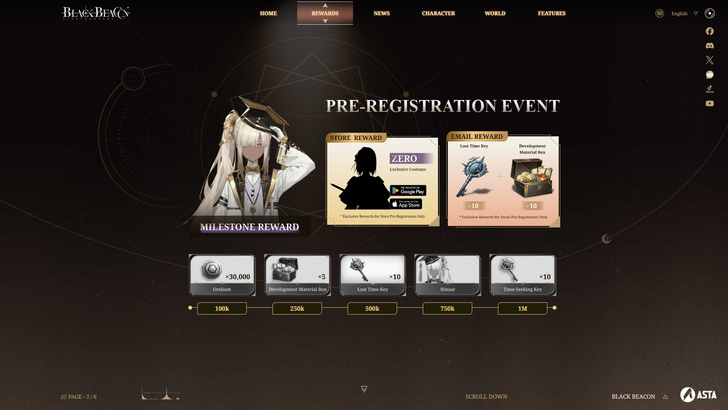
Шаг 4: Доступ к языковым предпочтениям
После того, как вы обнаружите настройки перевода, нажмите на опцию «языки» или «перевод».
Шаг 5: Управление языками
В языковых настройках вы увидите список поддерживаемых языков. Вы можете добавить новые языки, удалить существующие или настроить порядок их предпочтения.

Шаг 6: Включение автоматического перевода
Важно отметить, что убедитесь, что вариант «предложить перевести страницы, которые нет на языке, который вы читаете», включена. Это побудит Chrome автоматически предложить перевод для страниц на языках, отличных от вашего дефолта.
Следуя этим простым шагам, вы сможете использовать мощные возможности Google Chrome и с легкостью ориентироваться в Интернете, независимо от языковых барьеров.



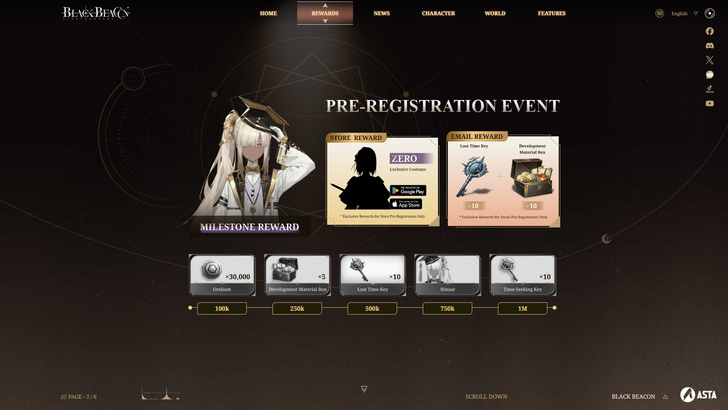
 Последние статьи
Последние статьи 












